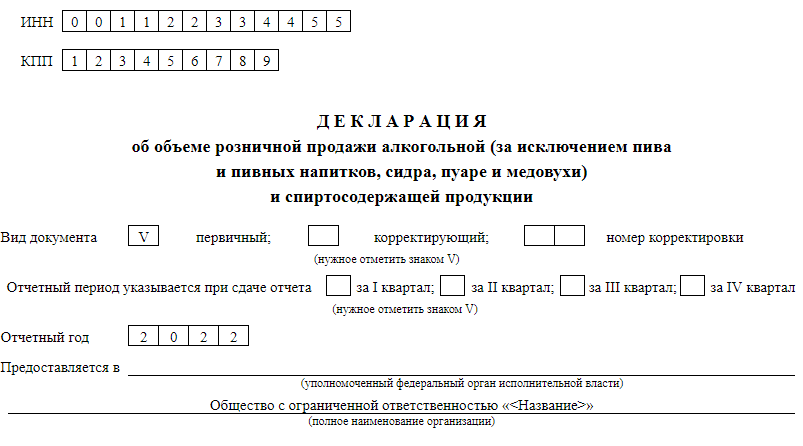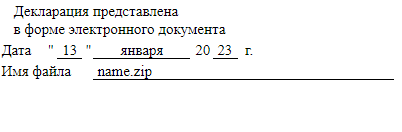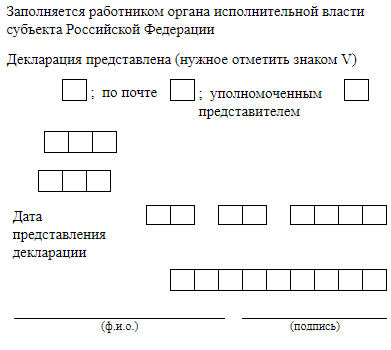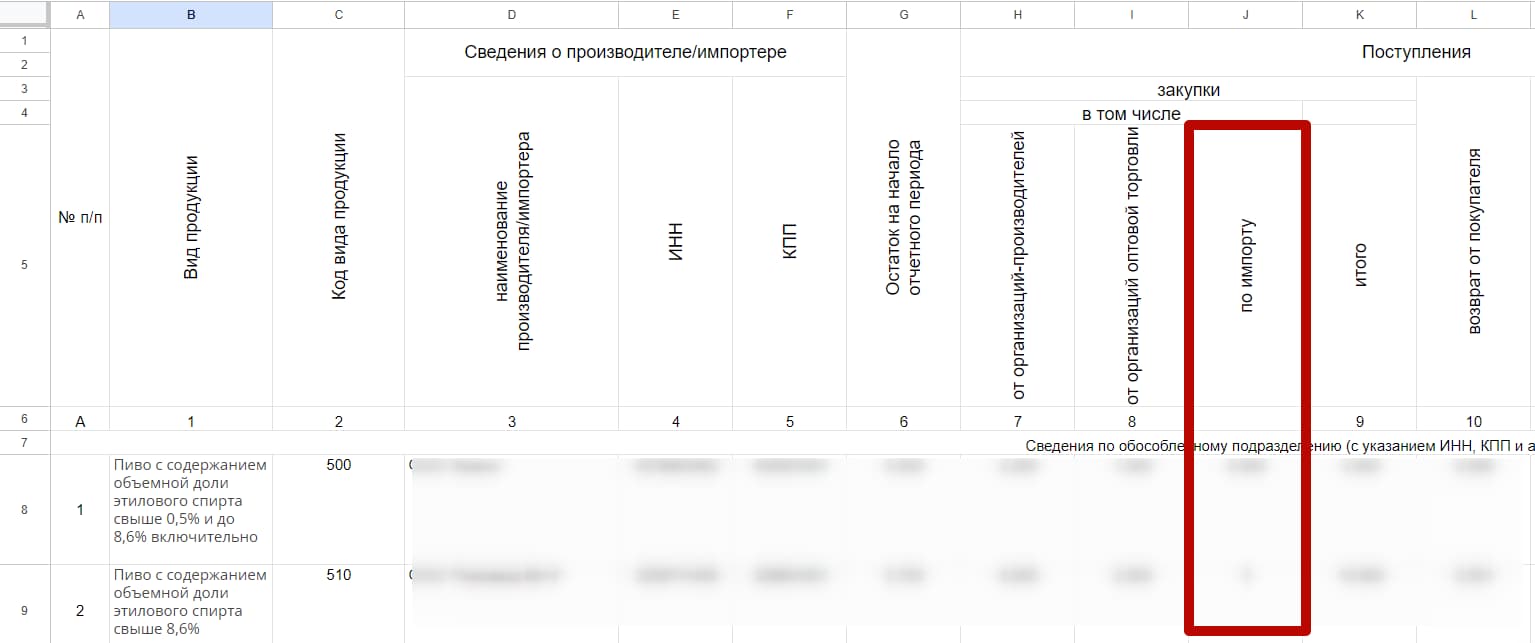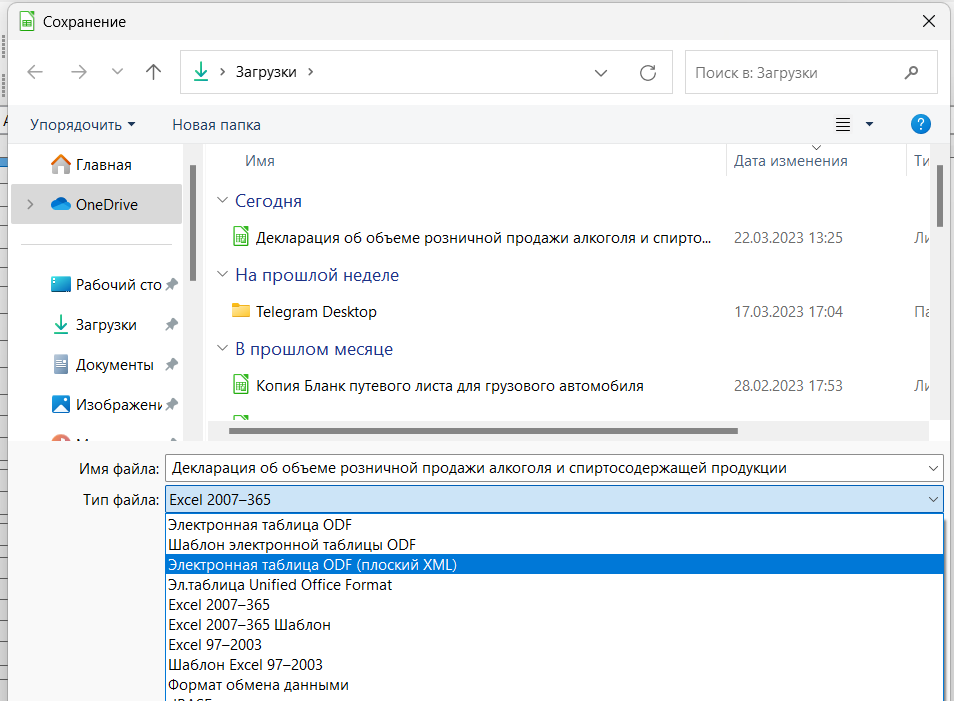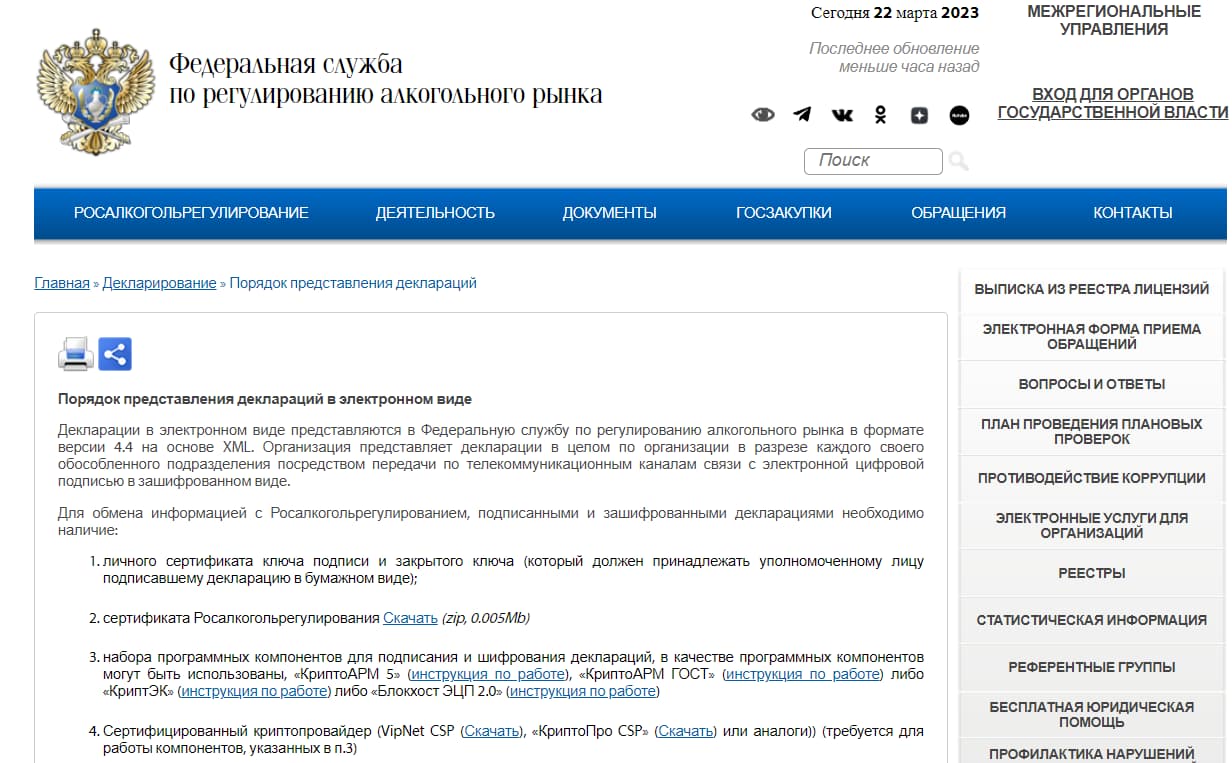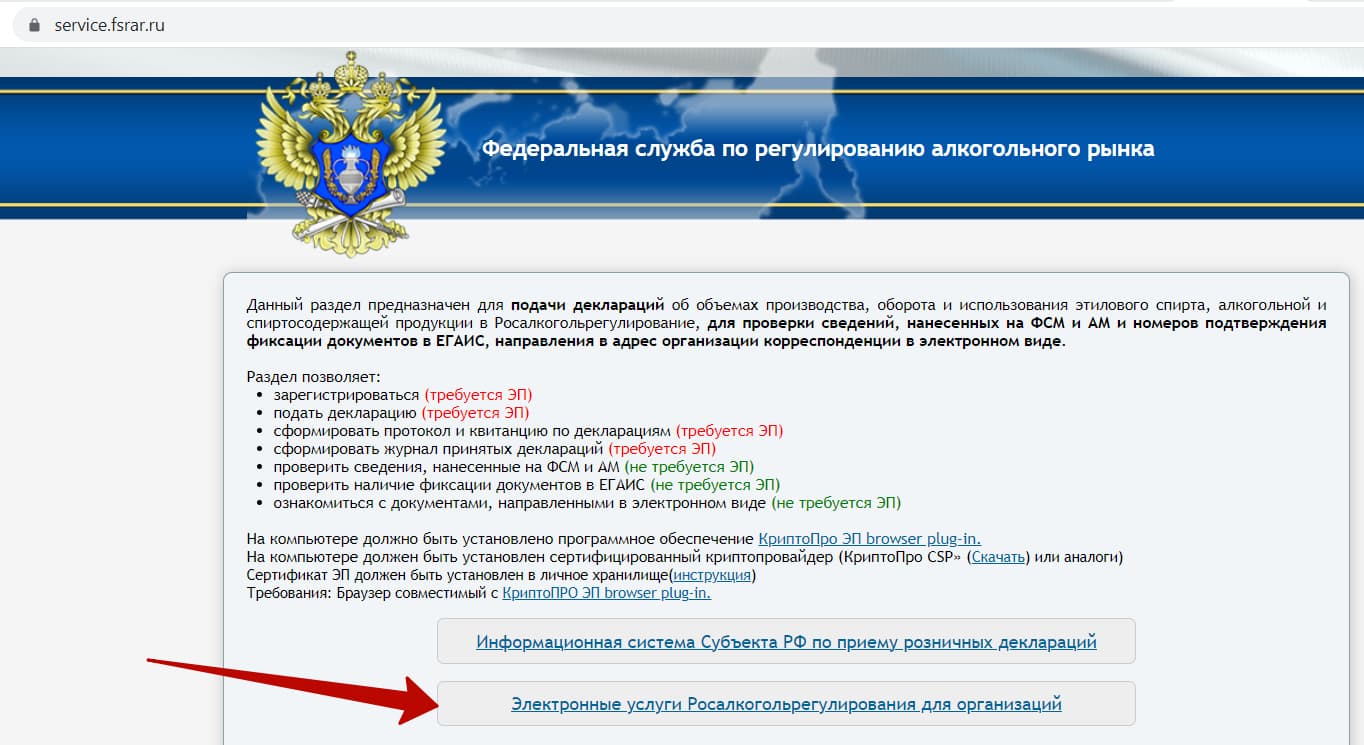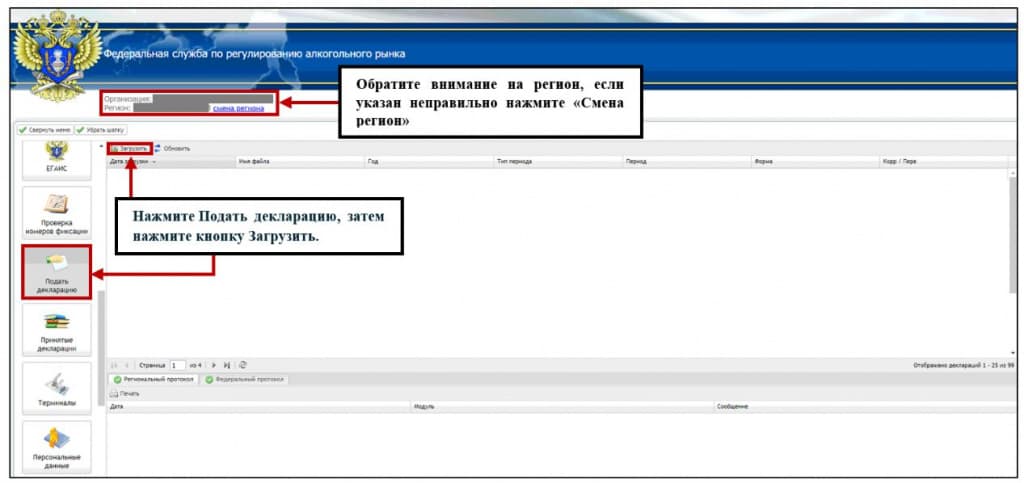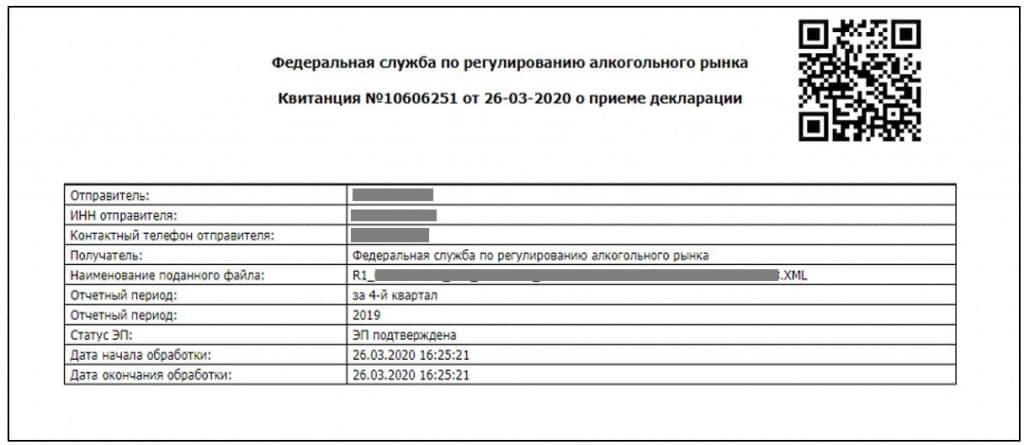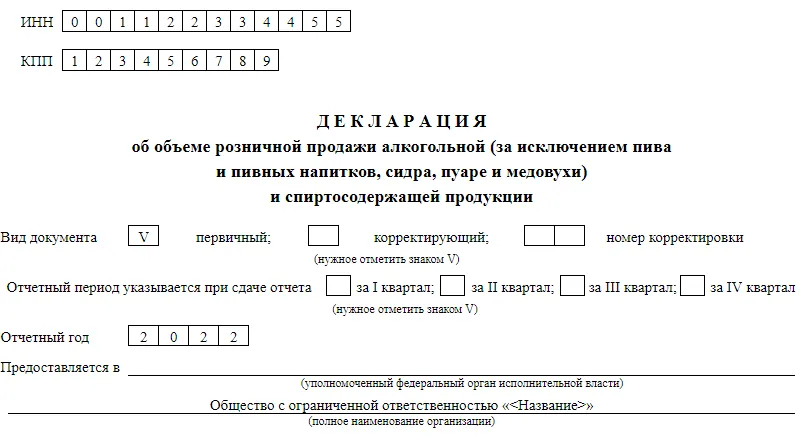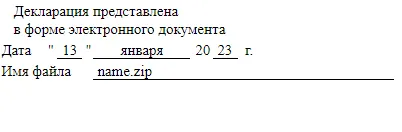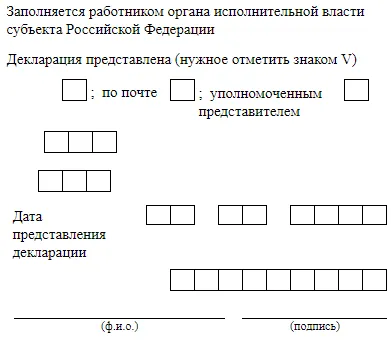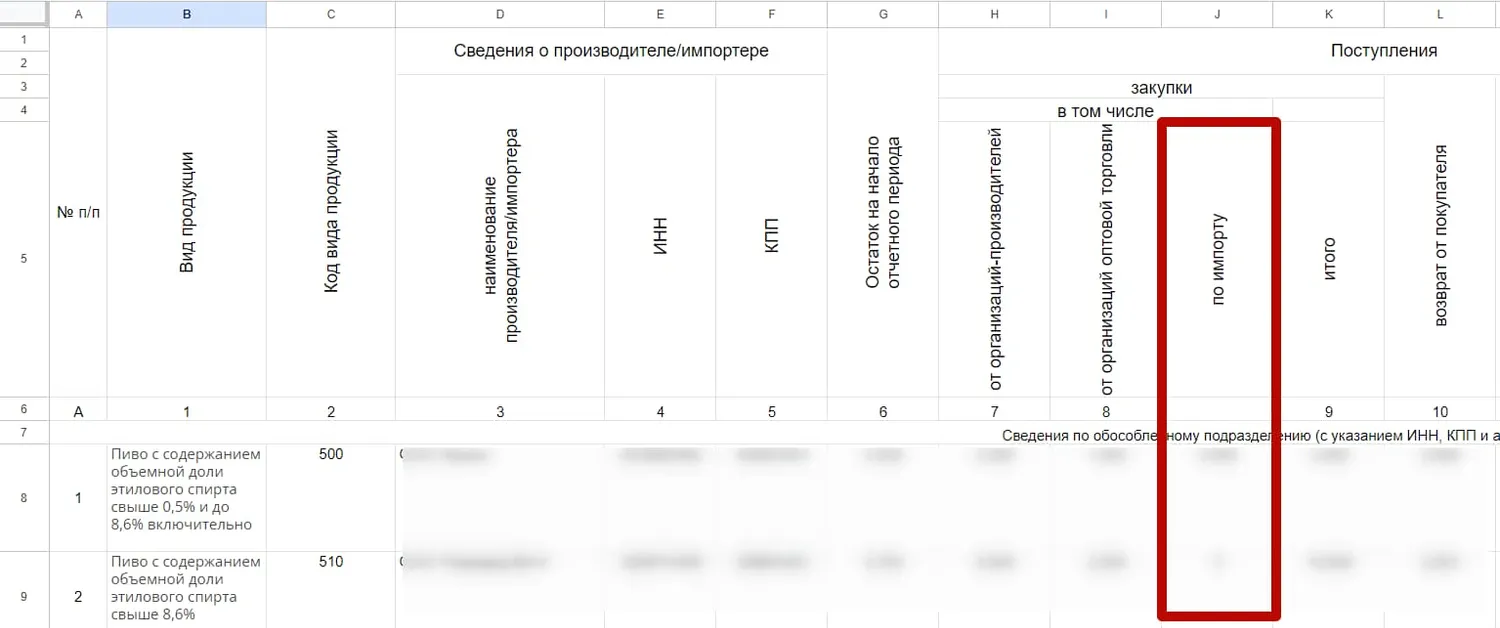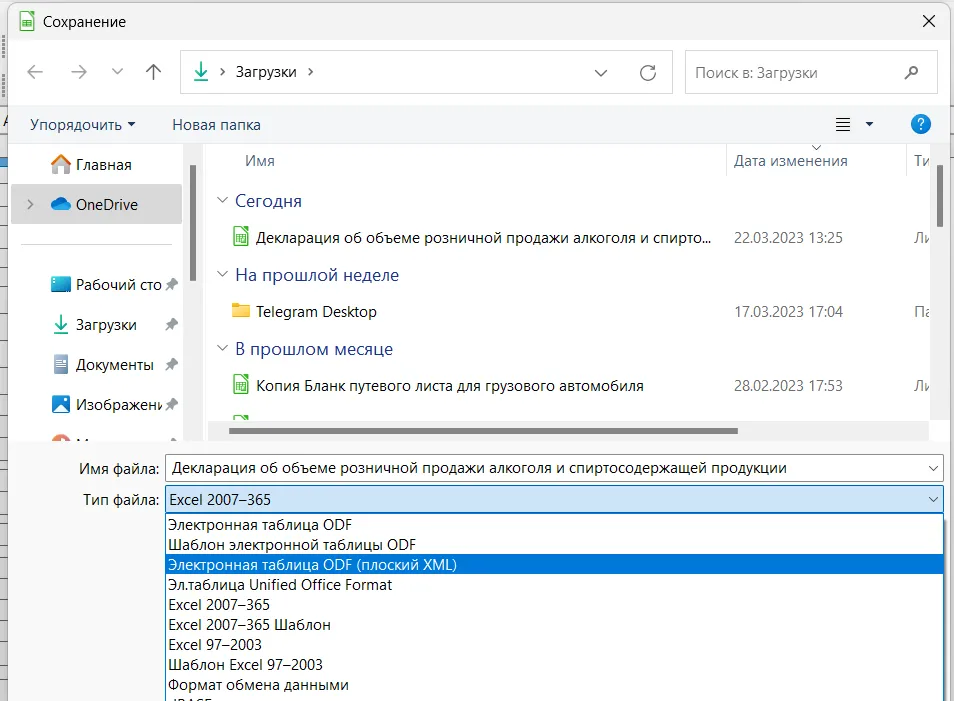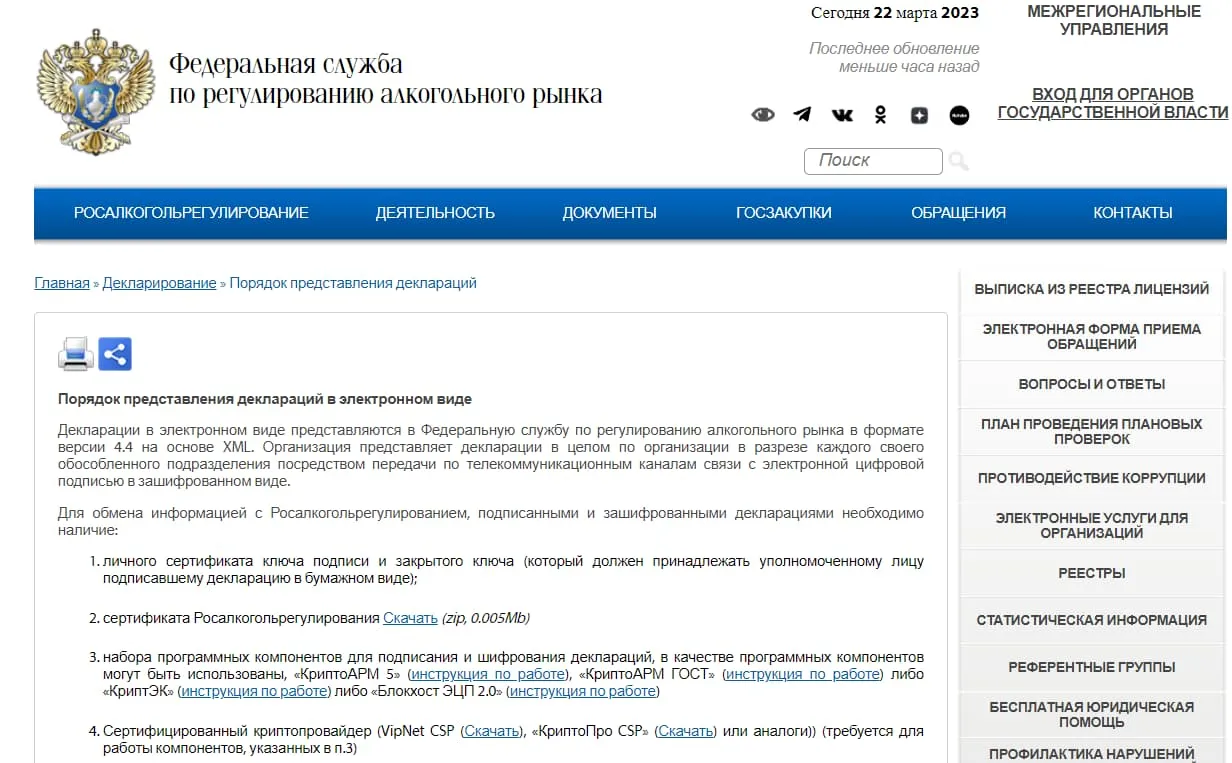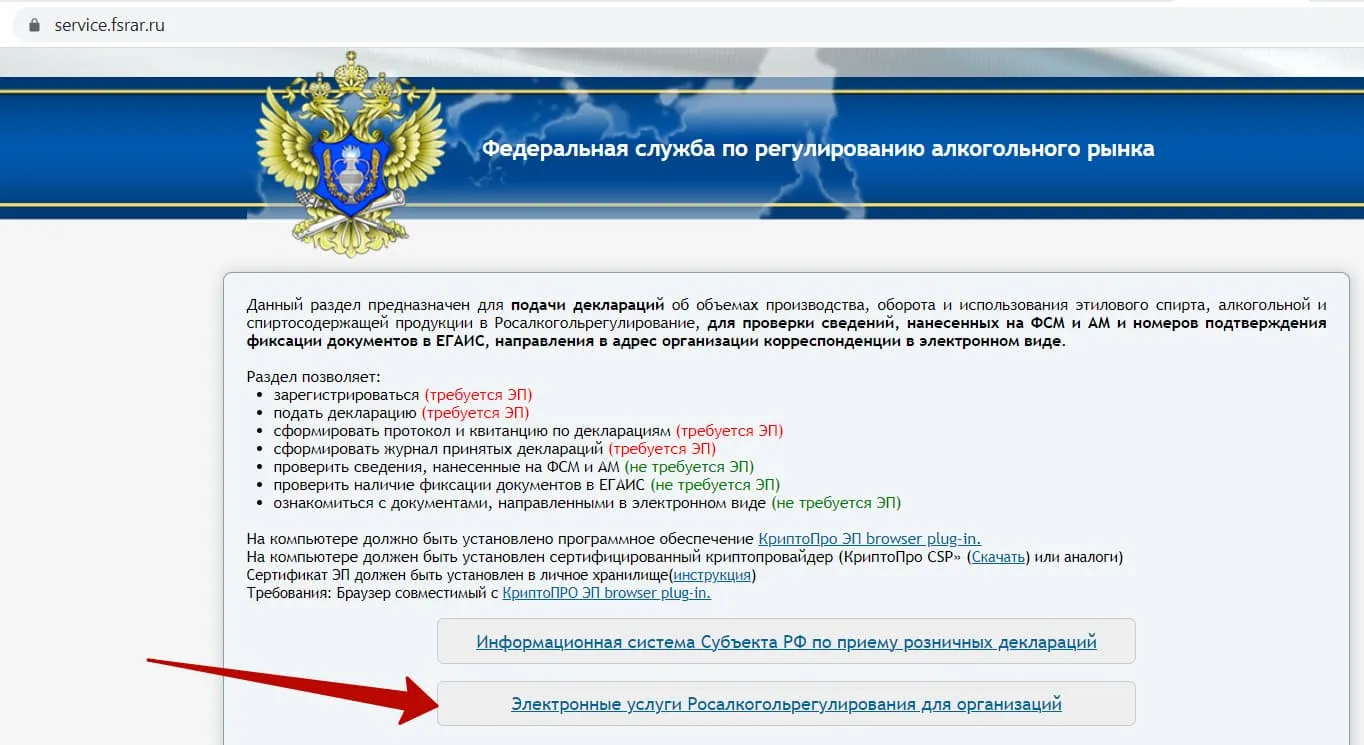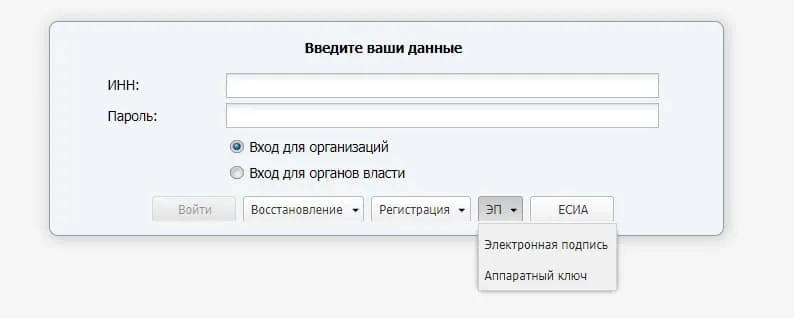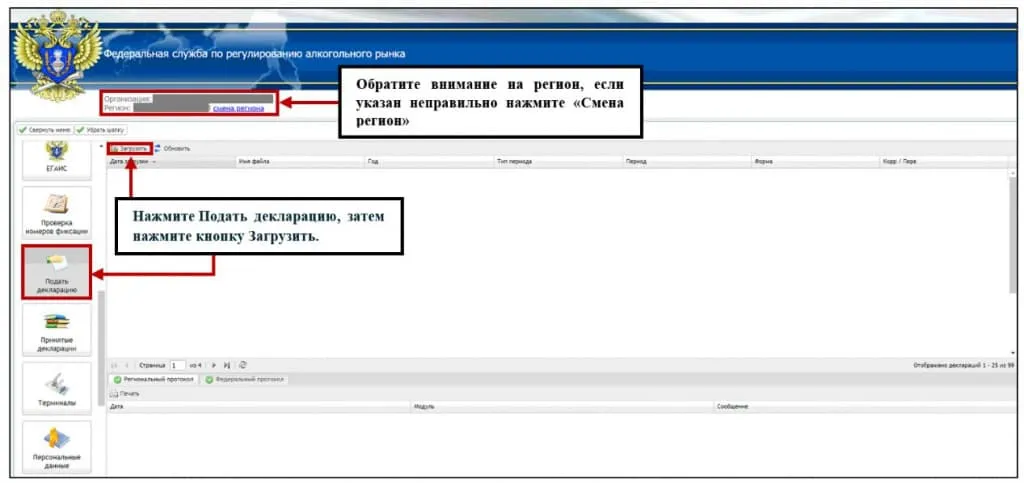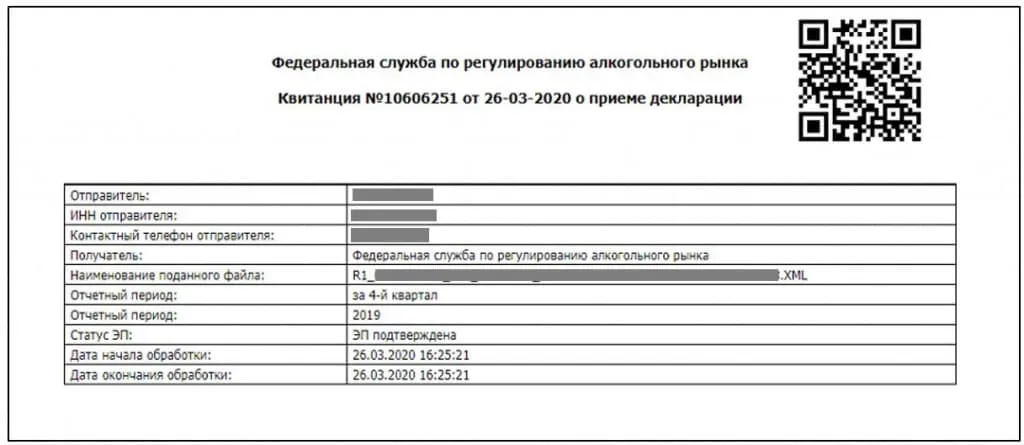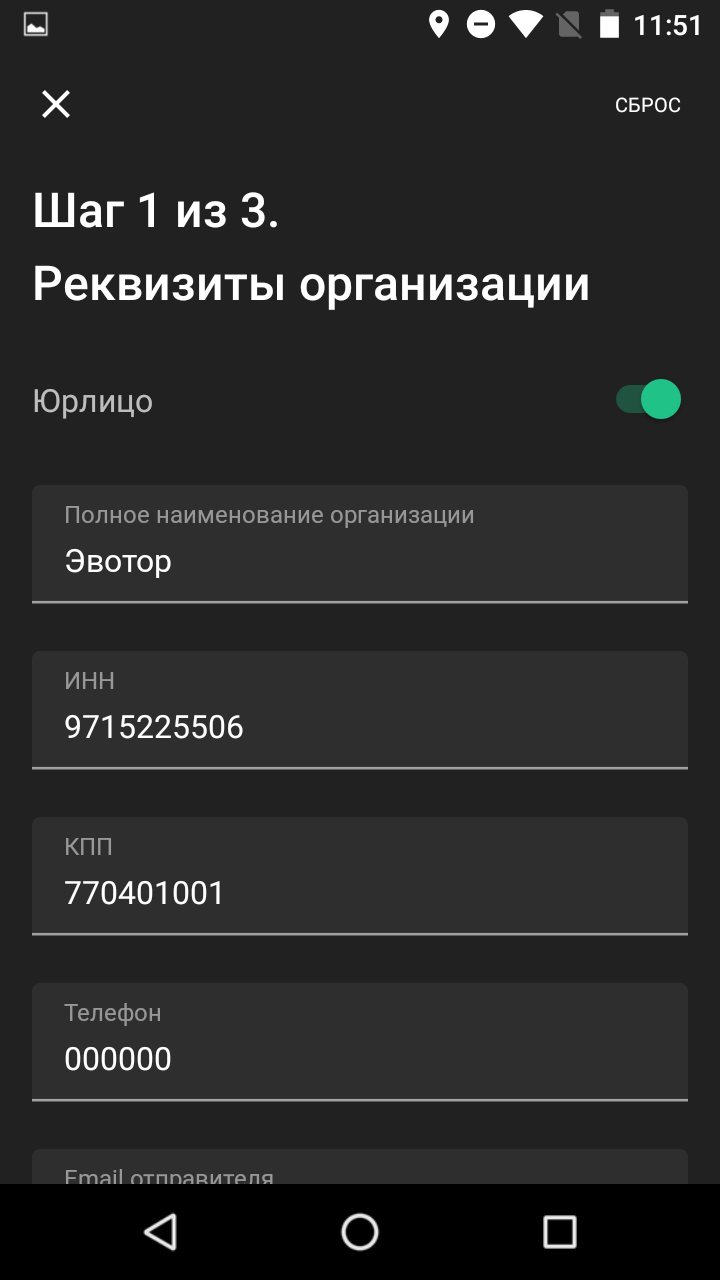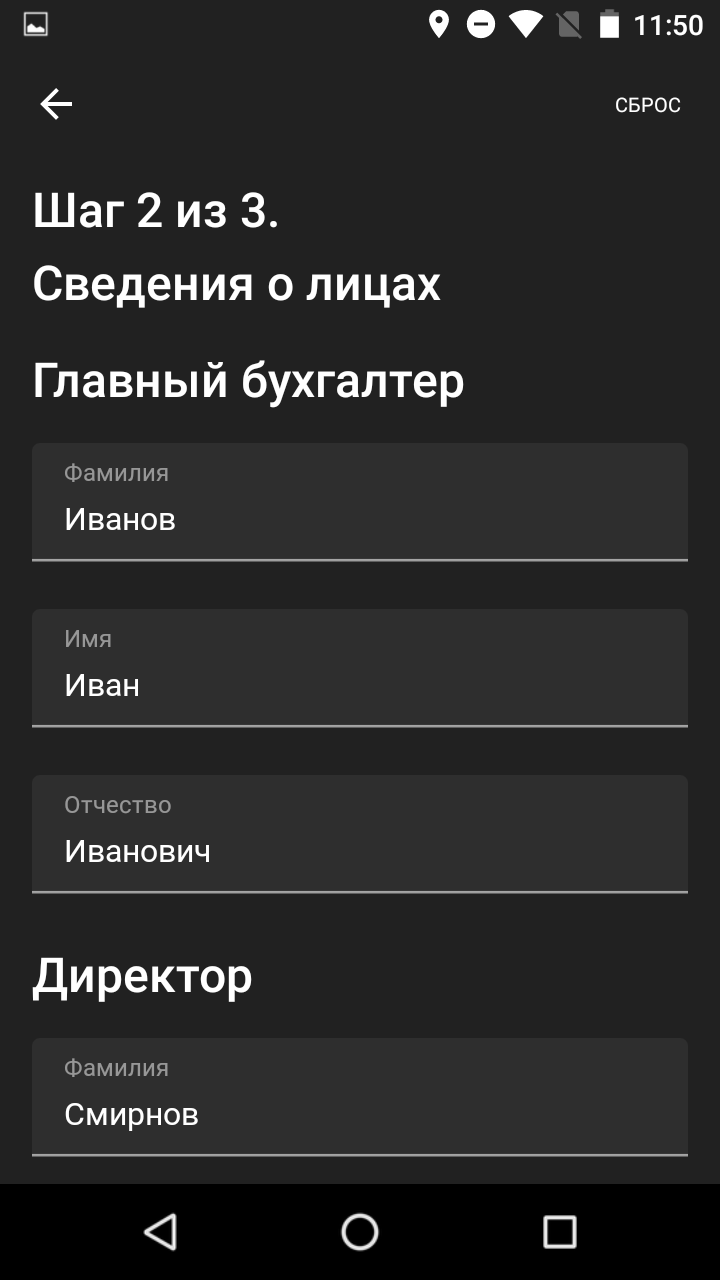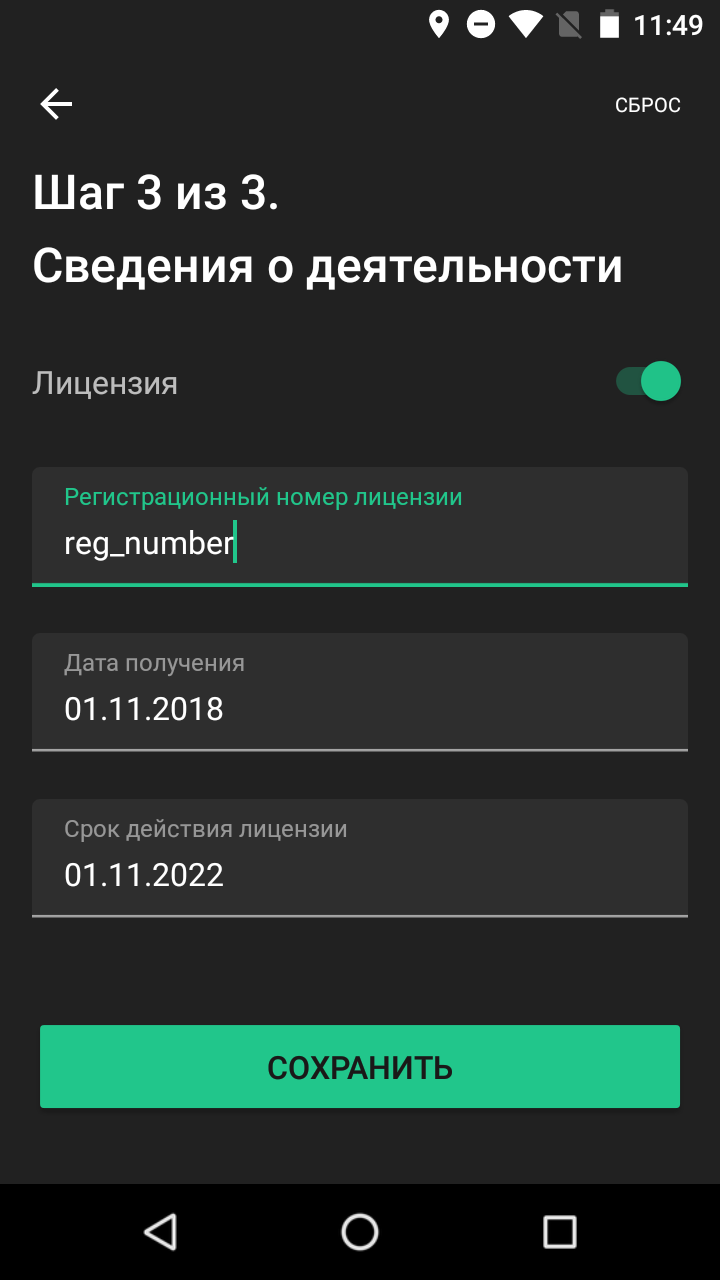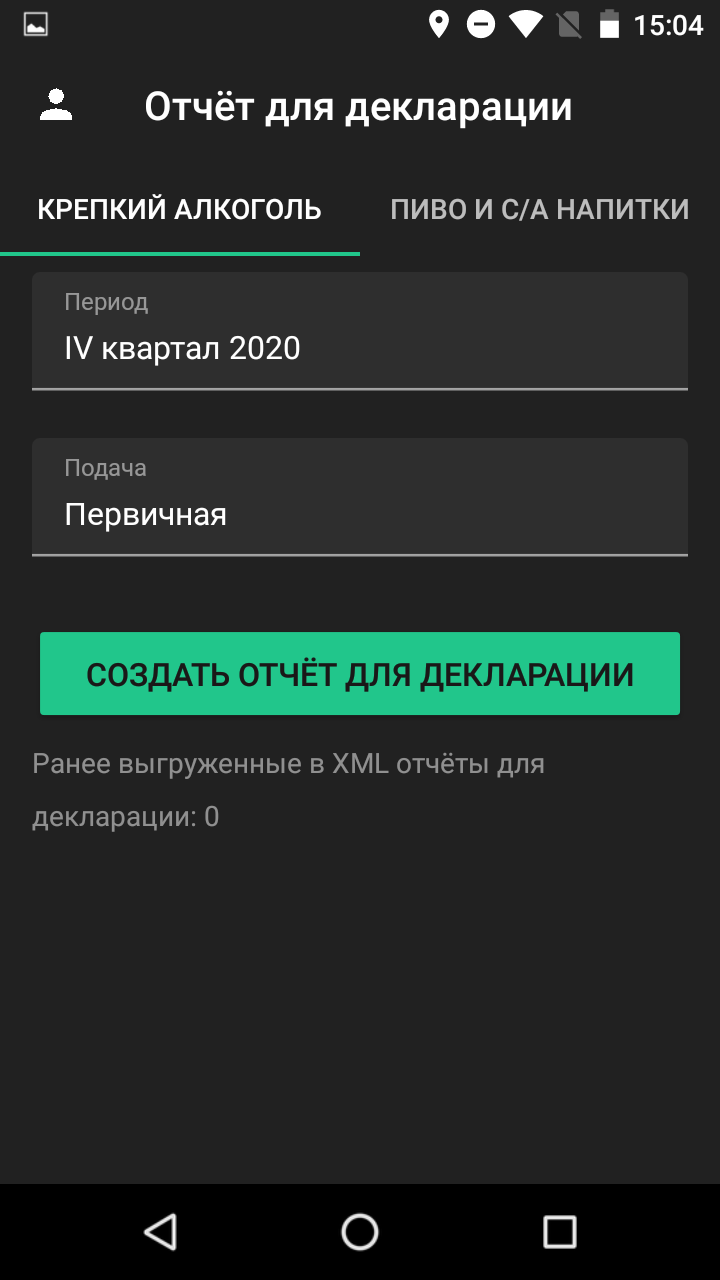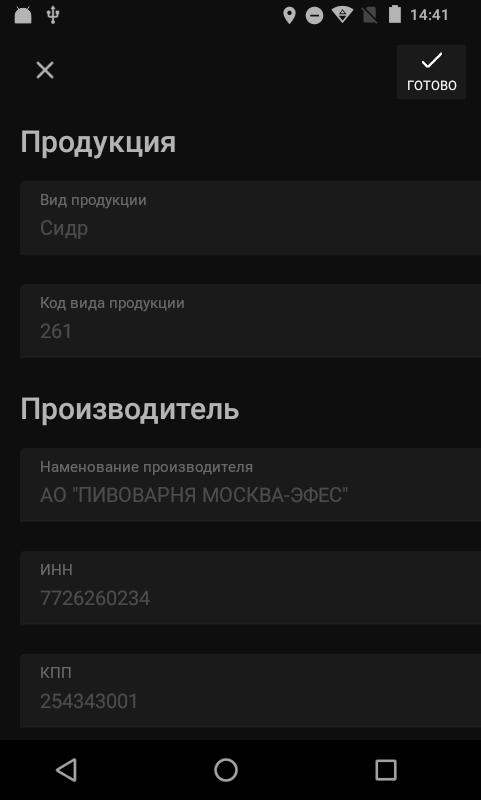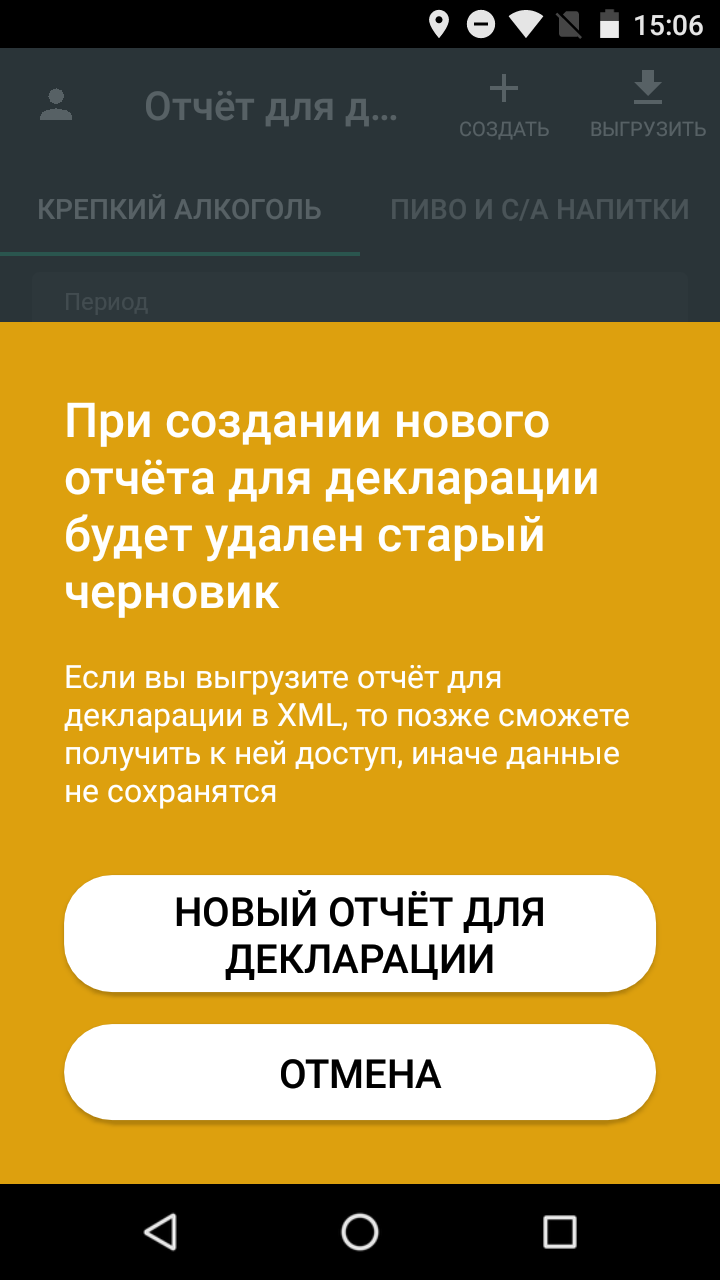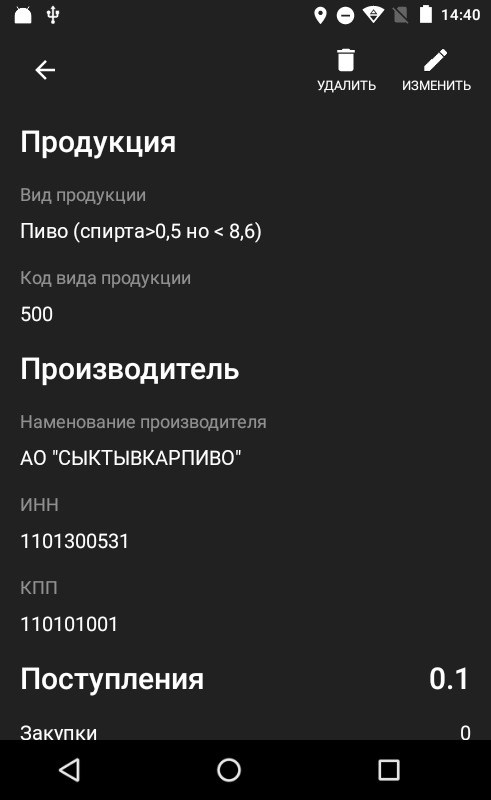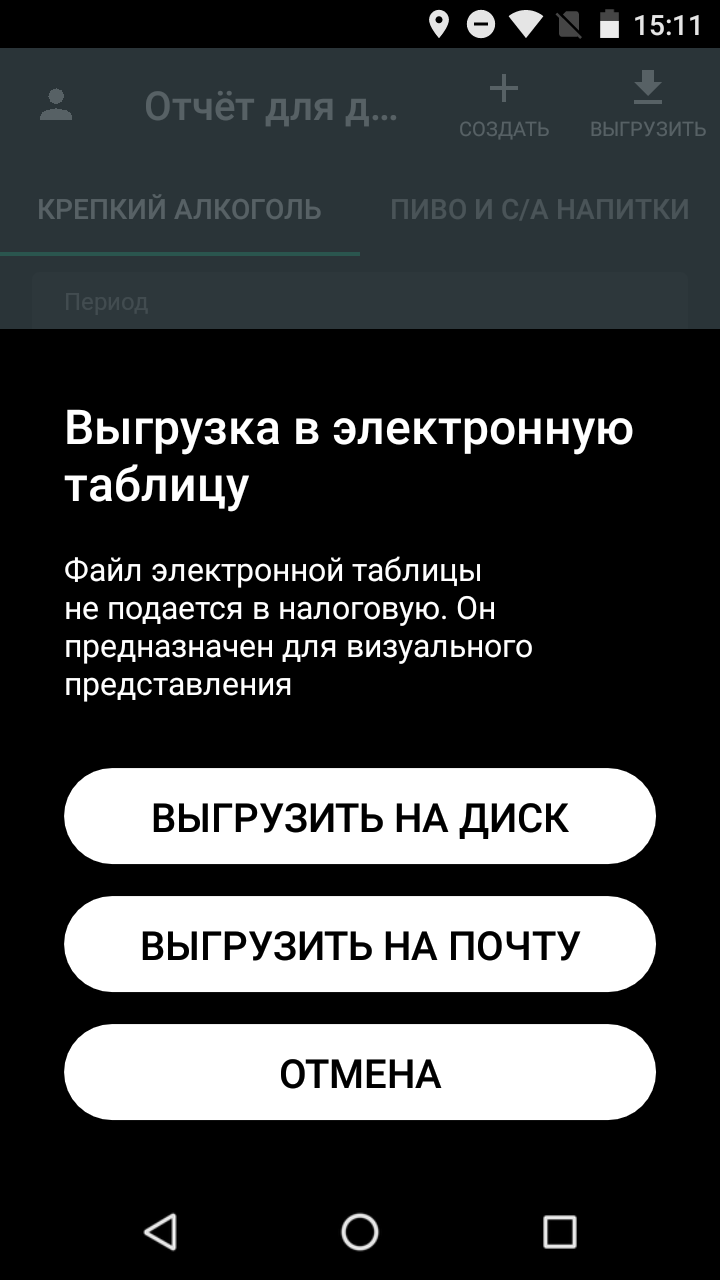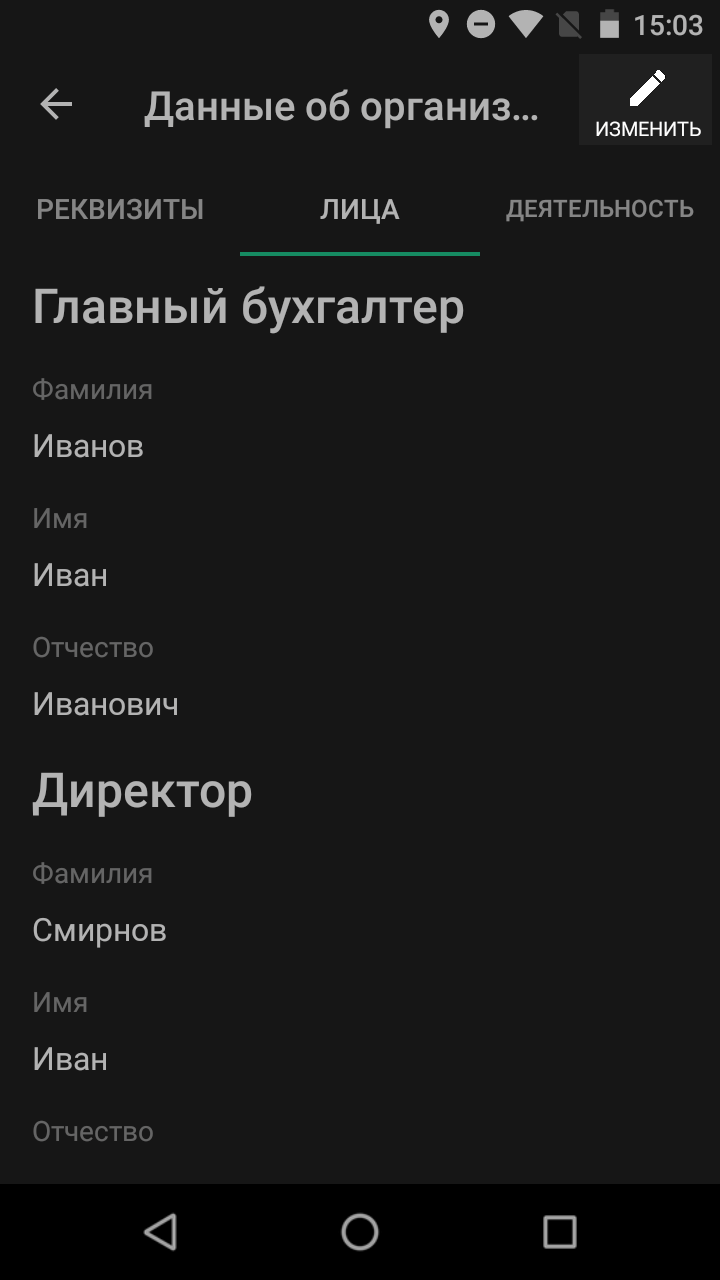Алкогольная декларация — это отчет по обороту соответствующей продукции, который нужно подавать в Росалкогольрегулирование. Кто именно, в какие сроки и в каком формате должен сдавать алкодекларацию — определяет Приказ Росалкогольрегулирования от 17.12.2020 № 396. В статье — кратко о самом главном для розничных продавцов.
Подавать алкогольную декларацию можно только в электронном виде, поэтому вам пригодится бланк в Excel.
Содержание:
- Список продукции, подлежащей декларированию
- Кто должен отчитываться
- Когда не нужно подавать декларацию
- Сроки сдачи декларации в 2023 году
- Какую отчетность нужно сдавать
- Порядок заполнения декларации
- Ошибки при заполнении и подаче декларации и как их исправить
- Нарушения и штрафы
Список продукции, подлежащей декларированию
Декларирование обязательно для всех розничных магазинов и общепита, в ассортименте которых есть крепкий алкоголь и пивные напитки.
Все виды и коды ЕГАИС есть в справочнике на сайте РАР. Самые популярные:
| Категория | Вид продукции | Код в ЕГАИС |
|
Крепкий алкоголь |
Водка |
200 |
|
Ликероводочные продукты с содержанием спирта свыше 25% |
211 |
|
|
Ром |
236 |
|
|
Виски |
237 |
|
|
Вина игристые |
440 |
|
|
Слабоалкогольные напитки |
Пиво с содержанием объемной доли этилового спирта свыше 0,5% и до 8,6% включительно |
500 |
|
Пиво с содержанием объемной доли этилового спирта свыше 8,6% |
510 |
|
|
Напитки, изготавливаемые на основе пива |
520 |
|
|
Сидр |
261 |
|
|
Пуаре |
262 |
|
|
Медовуха |
263 |
Кто должен отчитываться
Обязанность касается всех, кто имеет дело с хранением, оборотом, перевозкой, закупкой алкогольной и спиртосодержащей продукции. В том числе розничные продавцы.
Продажа крепкого алкоголя
Компании подают декларацию об обороте алкогольной и спиртосодержащей продукции при реализации:
- в общепите;
- в населенных пунктах, где нет доступа к интернету;
- непищевой продукции с содержанием спирта;
- припасов алкоголя, размещенных на бортах воздушных судов;
- припасов, ввозимых в Российскую Федерацию;
- по таможенной процедуре беспошлинной торговли.
Это всегда юрлица, поскольку индивидуальные предприниматели не могут получить лицензию на крепкие напитки.
Продажа слабоалкогольных напитков
Об обороте пива и пивных напитков, сидра, пуаре и медовухи обязаны отчитываться все организации и ИП, которые их продают.
Когда не нужно подавать декларацию
В двух случаях.
Продажа только маркированных алкогольных напитков
Учет такого алкоголя ведется поштучно: сканируют каждую бутылку при приемке, а при продаже через онлайн-кассу сведения о движении товара автоматически передаются в ЕГАИС.
Исключение — торговля маркированными напитками без интернета. Если нет технической возможности передавать данные в ЕГАИС в реальном времени, продавцы подают декларацию.
Если компания продает и крепкий алкоголь, и пиво, декларировать необходимо только оборот пива.
Нулевая декларация
Если в отчетном квартале у компании не было остатков и оборота алкогольной продукции, декларацию не подают.
Периодичность — квартал. Крайний срок сдачи — 20-е число месяца, следующего за отчетным кварталом. Это значит, что алкогольную декларацию нужно подавать в апреле, июле, октябре и январе за 1, 2, 3 и 4 квартал соответственно.
Если 20-е число выпадает на выходной, следует перенос на первый рабочий день после него.
Какую отчетность нужно сдавать
Есть 10 видов деклараций для ФСРАР, из них две — для розницы, которые мы и рассмотрим подробно. Остальные — для производителей, поставщиков и перевозчиков алкогольной продукции.
Ранее использовались формы 11 и 12 для крепкого и слабого соответственно. После вступления в силу Постановления 841 от 09.06.2020 и Приказа № 396 от 17.12.2020 старые формы заменили на новые.
В декларации об обороте крепкого алкоголя не учитывают слабоалкогольные напитки, по ним заполняют отдельную декларацию.
В данный момент для розницы предназначены форма 7 и форма 8. Далее рассмотрим правила использования и заполнения.
Порядок заполнения декларации
Если ранее алкодекларацию можно было подавать в бумажном виде, сейчас она принимается исключительно в электронном в формате XML. Заполнить ее можно в Excel и сохранить как файл XML.
Титульный лист
Он одинаковый у форм 7 и 8.
Укажите данные об ИП или компании и реквизиты:
В строке «Уполномоченный федеральный орган исполнительной власти» — название регионального ведомства, которое занимается лицензированием и контролем оборота алкоголя.
Затем — адреса всех торговых точек:
Если у вас их несколько, заполните нужное количество страниц по этому шаблону.
В левом нижнем углу — дата и название электронного документа:
Строчки в правом нижнем угле заполняет сотрудник территориального подразделения РАР, который будет принимать декларацию.
Декларация об обороте крепкого алкоголя: форма 7
Форма 7 включает 3 раздела.
Раздел 1: движение алкогольной продукции
По порядку в столбцах вы указываете:
- вид продукции и ее код в ЕГАИС, который смотрите в справочнике на сайте Росалкогольрегулирования;
- сведения о производителе или импортере: наименование, ИНН, КПП (только для компаний);
- остатки на начало отчетного периода по каждому виду продукции от всех указанных производителей;
- сведения о поступлениях и расходах;
- остатки за квартал и итоги оборота.
Все данные указывайте за отчетный период — квартал, без нарастающего итога с начала года.
О количественных данных — детально по каждому столбцу.
В блоке «Поступления» вы прописываете:
- закупки у производителей;
- закупки у оптовиков;
- общую сумму закупок у тех и других;
- возвраты от покупателей;
- прочие поступления — сюда относятся, например, излишки по результатам инвентаризации;
- перемещения внутри организации — из разных магазинов и баров в пределах компании;
- всего — суммарное количество поступлений.
Блок «Расход» включает сведения по всему выбывшему алкоголю:
- объем розничной продажи;
- прочие расходы — в том числе недосдачи и расходы продукции с целью проверки качества;
- возвраты поставщику;
- перемещения внутри компании;
- всего — суммарное количество расходов.
В предпоследнем столбце — остаток продукции на конец отчетного периода. Рассчитывается он по формуле:
Остаток на конец квартала = Остаток на начало квартала + Все поступления — Все расходы.
В последнем столбце — остаток импортной продукции, поставленной до 1 января 2021 года.
Объемы алкоголя указывайте в декалитрах до третьего знака после запятой.
Раздел 2: закупки
Вид продукции и сведения о производителе или импортере заполняются аналогично первому разделу.
Далее — блок «Сведения о поставщике продукции». В нем укажите:
- наименование, как в ЕГРЮЛ для отечественных поставщиков, как в договоре — для импортных;
- ИНН — для российских поставщиков, бизнес-идентификационный номер — для компаний из ЕАЭС, в остальных случаях здесь ничего не указываете;
- КПП — для юридических лиц;
- вид деятельности, указанный в лицензии.
Для блока «Сведения о поставке» понадобятся данные по всем документам — товарно-транспортным накладным и таможенным декларациям:
- дата закупки — когда была отгрузка алкоголя согласно ТТН;
- номер ТТН;
- номер ТД;
- объем закупленной продукции — согласно ТТН или ТД.
Раздел 3: возвраты поставщикам
В этом разделе все столбцы заполняйте так же, как во втором, отличается только последний столбец. В нем укажите объем возвращенной поставщикам продукции согласно возвратным накладным, если в отчетном периоде были возвраты. Если нет — третий раздел заполнять не нужно.
Декларация по пиву: форма 8
Декларация по обороту пива и слабоалкогольных напитков заполняется по тому же принципу, за исключением двух нюансов:
- В разделе 1 в блоке «Поступления» отдельно укажите импортные закупки.
- В разделах 2 и 3 в блоке «Сведения о поставщике продукции» не надо указывать вид деятельности. Только наименование, ИНН и КПП.
Формирование декларации для РАР
Готовую декларацию подайте в электронном виде в Росалкогольрегулирование. Для этого вам нужны:
- квалифицированная электронная подпись (КЭП);
- криптопровайдер — программа для шифрования данных. Например, VipNet CSP или «КриптоПро CSP»;
- программа для подписания и шифрования деклараций, например «КриптоАРМ 5», «КриптоАРМ ГОСТ», «КриптЭК»;
- сертификат РАР — зарегистрируйтесь на сайте РАР и скачайте его.
Алгоритм следующий.
Сохраните файл декларации в формате XML
На компьютере откройте файл в Excel и сохраните как электронную таблицу XML.
Добавьте в криптопровайдере сертификат КЭП и сертификат РАР
Это нужно, чтобы подписать электронную декларацию.
Рассмотрим на примере программы КриптоПро. На вкладке «Сервис» откройте меню «Установить личный сертификат». В нем:
- найдите файл сертификата на компьютере с помощью кнопки «Обзор» и откройте его;
- введите или укажите контейнер закрытого ключа, который соответствует выбранному сертификату;
- выберите хранилище, куда установить сертификат;
- дождитесь сообщения об успешной установке.
Зашифруйте и подпишите файл
Ссылки на подробные инструкции по работе с программами шифрования есть на сайте РАР в разделе Декларирование / Порядок представления деклараций.
В результате статус файла должен быть «подписан, упакован в zip, зашифрован», а формат .xml.sig.zip.enc.
Отправьте декларацию в РАР
Сделать это можно через сайт Росалкогольрегулирования, Информационную систему субъекта РФ или с помощью УТМ — универсального транспортного модуля.
Рассмотрим первый вариант:
- На портале РАР нажмите ссылку «Электронные услуги Росалкогольрегулирования для организаций».
- Нажмите ЭП и выберите вариант «Электронная подпись»:
Если выбрать «Аппаратный ключ», выполнится проверка доступа личного кабинета, после чего вы зададите пин-код для ключа.
- Нажмите на установленный сертификат, после чего вы зайдете в личный кабинет.
- В кабинете нажмите «Подать декларацию» и загрузите файл:
- Введите капчу и нажмите «Отправить».
- Чтобы посмотреть протокол обработки декларации, нажмите на нее, затем — кнопку «Печать». Протокол откроется в новом окне.
- После принятия декларации рекомендуем скачать квитанцию — этот документ подтверждает, что декларация сдана. В разделе «Принятые декларации» выберите год и нужный документ, затем нажмите кнопку «Квитанция». Выглядит она примерно так:
Ошибки при заполнении и подаче декларации и как их исправить
Разберем самые распространенные вопросы.
Почему сервис не принимает файл?
В декларации есть явные ошибки — например, не заполнены нужные поля. Исправьте и загрузите файл повторно.
Как исправить ошибки после подачи декларации?
Если после подачи в декларации вы нашли ошибку, подайте корректирующую декларацию. К ней приложите обоснование причин недостоверных данных.
В какой срок нужно подать декларацию с корректировками?
Максимум — 3 месяца после наступления срока отчетности за квартал, в котором обнаружены ошибки.
Допустим, если данные некорректны за 4 квартал 2022 года, подать корректирующую декларацию можно до 20 апреля 2023 года. За ошибки в 1 квартале 2023 года — до 20 июля этого года, во 2 квартале — до 20 октября и т.д.
Можно ли подать корректирующую декларацию после срока?
Можно, но только с разрешения Росалкогольрегулирования или уполномоченного органа субъекта РФ.
Все условия представления корректирующих деклараций прописаны в Приказе № 396, Приложении № 11.
Как восстановить копии ранее представленных деклараций?
Допустим, у организации или предпринимателя сломался компьютер и исчезли файлы. В этом случае для получения копий предыдущих деклараций следует обратиться в органы исполнительной власти субъектов Российской Федерации по месту регистрации.
Скачать файлы из личного кабинета Росалкогольрегулирования не получится.
Нарушения и штрафы
Оштрафовать могут за:
- несвоевременную подачу;
- непредставление декларации;
- недостоверные данные в алкогольной отчетности.
Размеры и порядок начисления штрафов прописаны в ст. 15.13 КоАП. Для индивидуальных предпринимателей — 5-10 тысяч рублей, для компаний начинаются от 50 и могут достигать 100 тысяч рублей.
Максимальная мера — аннулирование лицензии. Причиной могут стать систематические нарушения — повторное несоблюдение сроков или допущение ошибок в течение одного года. Продавца могут лишить лицензии на основании пункта 3.1 ст. 20 Закона № 171-ФЗ.
Продавать алкоголь по всем правилам поможет МойСклад. Это система учета с бесплатной поддержкой ЕГАИС для любого количества розничных точек.
- отправляйте данные о продажах, акты списания напрямую в ЕГАИС;
- в один клик принимайте или отклоняйте товарно-транспортные накладные;
- создавайте приемки на основании ТТН.
Также:
- контролируйте остатки с уведомлениями, что товар заканчивается;
- автоматически создавайте заказы поставщикам на основании статистики продаж или неснижаемого остатка;
- анализируйте продажи: сервис подскажет, какой товар закупать больше, а от какого лучше отказаться;
- печатайте чеки и ценники;
- бесплатно работайте с маркировкой.
Розничные продавцы, оптовики и производители алкогольной продукции обязаны сдавать отчетность в Росалкогольрегулирование по утвержденным формам (Приказ РАР № 396 в ред. от 29.10.2021).
В СБИС отчеты можно заполнить двумя способами:
- автоматически по данным ЕГАИС — для этого в СБИС должны присутствовать все документы, которые касаются операций с алкоголем за отчетный период;
- вручную — заполните формы 1, 6, 9 или 10, если вы отчитываетесь об объеме производства и использования алкогольной продукции, или формы 2, 3, 4, 7 или 8, если отчитываетесь об объеме оборота, поставки, закупки, перевозки, розничной продажи.
Нашли неточность? Выделите текст с ошибкой и нажмите ctrl + enter.
Кто именно, в какие сроки и в каком формате должен сдавать алкодекларацию – определяет приказ от 17.12.2020 № 396. В статье – кратко о самом главном для розничных продавцов.
Подавать алкогольную декларацию можно только в электронном виде, поэтому вам пригодится бланк в Excel.
Список продукции, подлежащей декларированию
Декларирование обязательно для всех розничных магазинов и общепита, в ассортименте которых есть крепкий алкоголь и пивные напитки.
Все виды и коды ЕГАИС есть в справочнике на сайте РАР. Самые популярные:
|
Категория |
Вид продукции |
Код в ЕГАИС |
|
Крепкий алкоголь |
Водка |
200 |
|
Ликероводочные продукты с содержанием спирта свыше 25% |
211 |
|
|
Ром |
236 |
|
|
Виски |
237 |
|
|
Вина игристые |
440 |
|
|
Слабоалкогольные напитки |
Пиво с содержанием объемной доли этилового спирта свыше 0,5% и до 8,6% включительно |
500 |
|
Пиво с содержанием объемной доли этилового спирта свыше 8,6% |
510 |
|
|
Напитки, изготавливаемые на основе пива |
520 |
|
|
Сидр |
261 |
|
|
Пуаре |
262 |
|
|
Медовуха |
263 |
Кто должен отчитываться
Обязанность касается всех, кто имеет дело с хранением, оборотом, перевозкой, закупкой алкогольной и спиртосодержащей продукции. В том числе розничные продавцы.
Продажа крепкого алкоголя
Компании подают декларацию об обороте алкогольной и спиртосодержащей продукции при реализации:
-
в общепите;
-
в населенных пунктах, где нет доступа к интернету;
-
непищевой продукции с содержанием спирта;
-
припасов алкоголя, размещенных на бортах воздушных судов;
-
припасов, ввозимых в Российскую Федерацию;
-
по таможенной процедуре беспошлинной торговли.
Это всегда юрлица, поскольку индивидуальные предприниматели не могут получить лицензию на крепкие напитки.
Продажа слабоалкогольных напитков
Об обороте пива и пивных напитков, сидра, пуаре и медовухи обязаны отчитываться все организации и ИП, которые их продают.
Бесплатная программа с поддержкой ЕГАИС:
-
Для продажи пива и слабого алкоголя.
-
Приемка товара, отправка данных об обороте.
-
Работа с любого устройства.
-
Поддержка 24/7.
Попробовать бесплатно
Когда не нужно подавать декларацию
В двух случаях.
Продажа только маркированных алкогольных напитков
Учет такого алкоголя ведется поштучно: сканируют каждую бутылку при приемке, а при продаже через онлайн-кассу сведения о движении товара автоматически передаются в ЕГАИС.
Исключение – торговля маркированными напитками без интернета. Если нет технической возможности передавать данные в ЕГАИС в реальном времени, продавцы подают декларацию.
Если компания продает и крепкий алкоголь, и пиво, декларировать необходимо только оборот пива.
Нулевая декларация
Если в отчетном квартале у компании не было остатков и оборота алкогольной продукции, декларацию не подают.
Сроки сдачи декларации в 2023 году
Периодичность – квартал. Крайний срок сдачи – 20 число месяца, следующего за отчетным кварталом. Это значит, что алкогольную декларацию нужно подавать в апреле, июле, октябре и январе за 1, 2, 3 и 4 квартал соответственно.
Если 20 число выпадает на выходной, следует перенос на первый рабочий день после него.
Какую отчетность нужно сдавать
Есть 10 видов деклараций для ФСРАР, из них две – для розницы, которые мы и рассмотрим подробно. Остальные – для производителей, поставщиков и перевозчиков алкогольной продукции.
Ранее использовались формы 11 и 12 для крепкого и слабого соответственно. После вступления в силу Постановления № 841 от 09.06.2020 и Приказа № 396 от 17.12.2020 старые формы заменили на новые.
В декларации об обороте крепкого алкоголя не учитывают слабоалкогольные напитки, по ним заполняют отдельную декларацию.
В данный момент для розницы предназначены форма 7 и форма 8. Далее рассмотрим правила использования и заполнения.
Бесплатная программа. ЕГАИС для пива: розница и общепит
МойСклад — не только программа ЕГАИС для пива и общепита, но и полноценная система учета с возможностью вести любое число розничных точек.
Порядок заполнения декларации
Если ранее алкодекларацию можно было подавать в бумажном виде, сейчас она принимается исключительно в электронном в формате XML. Заполнить ее можно в Excel и сохранить как файл XML.
Титульный лист
Он одинаковый у форм 7 и 8.
Укажите данные об ИП или компании и реквизиты:
В строке «Уполномоченный федеральный орган исполнительной власти» – название регионального ведомства, которое занимается лицензированием и контролем оборота алкоголя.
Затем – адреса всех торговых точек:
Если у вас их несколько, заполните нужное количество страниц по этому шаблону.
В левом нижнем углу – дата и название электронного документа:
Строчки в правом нижнем угле заполняет сотрудник территориального подразделения РАР, который будет принимать декларацию.
Декларация об обороте крепкого алкоголя: форма 7
Форма 7 включает 3 раздела.
Раздел 1: движение алкогольной продукции.
По порядку в столбцах вы указываете:
-
вид продукции и ее код в ЕГАИС, который смотрите в справочнике на сайте Росалкогольрегулирования;
-
сведения о производителе или импортере: наименование, ИНН, КПП (только для компаний);
-
остатки на начало отчетного периода по каждому виду продукции от всех указанных производителей;
-
сведения о поступлениях и расходах;
-
остатки за квартал и итоги оборота.
Все данные указывайте за отчетный период – квартал, без нарастающего итога с начала года.
О количественных данных – детально по каждому столбцу.
В блоке «Поступления» вы прописываете:
-
Закупки у производителей.
-
Закупки у оптовиков.
-
Общую сумму закупок у тех и других.
-
Возвраты от покупателей.
-
Прочие поступления – сюда относятся, например, излишки по результатам инвентаризации.
-
Перемещения внутри организации – из разных магазинов и баров в пределах компании.
-
Всего – суммарное количество поступлений.
Блок «Расход» включает сведения по всему выбывшему алкоголю:
-
Объем розничной продажи.
-
Прочие расходы – в том числе недосдачи и расходы продукции с целью проверки качества.
-
Возвраты поставщику.
-
Перемещения внутри компании.
-
Всего – суммарное количество расходов.
В предпоследнем столбце – остаток продукции на конец отчетного периода. Рассчитывается он по формуле:
Остаток на конец квартала = Остаток на начало квартала + Все поступления – Все расходы.
В последнем столбце – остаток импортной продукции, поставленной до 1 января 2021 года.
Объемы алкоголя указывайте в декалитрах до третьего знака после запятой.
Раздел 2: закупки.
Вид продукции и сведения о производителе или импортере заполняются аналогично первому разделу.
Далее – блок «Сведения о поставщике продукции». В нем укажите:
-
Наименование, как в ЕГРЮЛ для отечественных поставщиков, как в договоре – для импортных.
-
ИНН – для российских поставщиков, бизнес-идентификационный номер – для компаний из ЕАЭС, в остальных случаях здесь ничего не указываете.
-
КПП – для юридических лиц.
-
Вид деятельности, указанный в лицензии.
Для блока «Сведения о поставке» понадобятся данные по всем документам – товарно-транспортным накладным и таможенным декларациям:
-
Дата закупки – когда была отгрузка алкоголя согласно ТТН.
-
Номер ТТН.
-
Номер ТД.
-
Объем закупленной продукции – согласно ТТН или ТД.
Раздел 3: возвраты поставщикам.
В этом разделе все столбцы заполняйте так же, как во втором, отличается только последний столбец. В нем укажите объем возвращенной поставщикам продукции согласно возвратным накладным, если в отчетном периоде были возвраты. Если нет – третий раздел заполнять не нужно.
МойСклад — мультисервис для бизнеса
Объединяйте все бизнес-процессы: производство, складской учет, продажи. Попробуйте, это бесплатно!
Декларация по пиву: форма 8
Декларация по обороту пива и слабоалкогольных напитков заполняется по тому же принципу, за исключением двух нюансов:
-
В разделе 1 в блоке «Поступления» отдельно укажите импортные закупки.
-
В разделах 2 и 3 в блоке «Сведения о поставщике продукции» не надо указывать вид деятельности. Только наименование, ИНН и КПП.
Формирование декларации для РАР
Готовую декларацию подайте в электронном виде в Росалкогольрегулирование. Для этого вам нужны:
-
квалифицированная электронная подпись (КЭП);
-
криптопровайдер – программа для шифрования данных. Например, VipNet CSP или «КриптоПро CSP»;
-
программа для подписания и шифрования деклараций, например «КриптоАРМ 5», «КриптоАРМ ГОСТ», «КриптЭК»;
-
сертификат РАР – зарегистрируйтесь на сайте РАР и скачайте его.
Алгоритм следующий.
Сохраните файл декларации в формате XML
На компьютере откройте файл в Excel и сохраните как электронную таблицу XML.
Добавьте в криптопровайдере сертификат КЭП и сертификат РАР
Это нужно, чтобы подписать электронную декларацию.
Рассмотрим на примере программы КриптоПро. На вкладке «Сервис» откройте меню «Установить личный сертификат». В нем:
-
Найдите файл сертификата на компьютере с помощью кнопки «Обзор» и откройте его.
-
Введите или укажите контейнер закрытого ключа, который соответствует выбранному сертификату.
-
Выберите хранилище, куда установить сертификат.
-
Дождитесь сообщения об успешной установке.
Зашифруйте и подпишите файл
Ссылки на подробные инструкции по работе с программами шифрования есть на сайте РАР в разделе Декларирование / Порядок представления деклараций.
В результате статус файла должен быть «подписан, упакован в zip, зашифрован», а формат .xml.sig.zip.enc.
Отправьте декларацию в РАР
Сделать это можно через сайт Росалкогольрегулирования, Информационную систему субъекта РФ или с помощью УТМ – универсального транспортного модуля.
Рассмотрим первый вариант:
-
На портале РАР нажмите ссылку «Электронные услуги Росалкогольрегулирования для организаций».
-
Нажмите ЭП и выберите вариант «Электронная подпись»:
Если выбрать «Аппаратный ключ», выполнится проверка доступа личного кабинета, после чего вы зададите пин-код для ключа.
-
Нажмите на установленный сертификат, после чего вы зайдете в личный кабинет.
-
В кабинете нажмите «Подать декларацию» и загрузите файл:
-
Введите капчу и нажмите «Отправить».
-
Чтобы посмотреть протокол обработки декларации, нажмите на нее, затем – кнопку «Печать». Протокол откроется в новом окне.
-
После принятия декларации рекомендуем скачать квитанцию – этот документ подтверждает, что декларация сдана. В разделе «Принятые декларации» выберите год и нужный документ, затем нажмите кнопку «Квитанция».
Выглядит она примерно так:
Если вы НЕ торгуете крепким алкоголем, подойдут программы с бесплатной поддержкой ЕГАИС, например, МойСклад. Работайте с системой с учетом всех правил закона 171-ФЗ, чтобы избежать ошибок и штрафов при проверках Росалкогольрегулирования.
Попробовать бесплатно
Ошибки при заполнении и подаче декларации и как их исправить
Разберем самые распространенные вопросы.
-
Почему сервис не принимает файл?
В декларации есть явные ошибки – например, не заполнены нужные поля. Исправьте и загрузите файл повторно.
-
Как исправить ошибки после подачи декларации?
Если после подачи в декларации вы нашли ошибку, подайте корректирующую декларацию. К ней приложите обоснование причин недостоверных данных.
-
В какой срок нужно подать декларацию с корректировками?
Максимум – 3 месяца после наступления срока отчетности за квартал, в котором обнаружены ошибки.
Допустим, если данные некорректны за 4 квартал 2022 года, подать корректирующую декларацию можно до 20 апреля 2023 года. За ошибки в 1 квартале 2023 года – до 20 июля этого года, во 2 квартале – до 20 октября и т. д.
-
Можно ли подать корректирующую декларацию после срока?
Можно, но только с разрешения Росалкогольрегулирования или уполномоченного органа субъекта РФ.
Все условия представления корректирующих деклараций прописаны в приказе № 396, Приложении № 11.
-
Как восстановить копии ранее представленных деклараций?
Допустим, у организации или предпринимателя сломался компьютер и исчезли файлы. В этом случае для получения копий предыдущих деклараций следует обратиться в органы исполнительной власти субъектов Российской Федерации по месту регистрации.
Скачать файлы из личного кабинета Росалкогольрегулирования не получится.
Нарушения и штрафы
Оштрафовать могут за:
-
несвоевременную подачу;
-
непредставление декларации;
-
недостоверные данные в алкогольной отчетности.
Размеры и порядок начисления штрафов прописаны в ст. 15.13 КоАП. Для индивидуальных предпринимателей – 5 тысяч – 10 тысяч рублей, для компаний начинаются от 50 тысяч до 100 тысяч рублей.
Максимальная мера – аннулирование лицензии. Причиной могут стать систематические нарушения – повторное несоблюдение сроков или допущение ошибок в течение одного года. Продавца могут лишить лицензии на основании пункта 3.1 ст. 20 закона № 171-ФЗ.
Продавать алкоголь по всем правилам поможет МойСклад. Это система учета с бесплатной поддержкой ЕГАИС для любого количества розничных точек:
-
отправляйте данные о продажах, акты списания напрямую в ЕГАИС;
-
в один клик принимайте или отклоняйте товарно-транспортные накладные;
-
создавайте приемки на основании ТТН.
Попробовать МойСклад
Также:
-
контролируйте остатки с уведомлениями, что товар заканчивается;
-
автоматически создавайте заказы поставщикам на основании статистики продаж или неснижаемого остатка;
-
анализируйте продажи: сервис подскажет, какой товар закупать больше, а от какого лучше отказаться;
-
печатайте чеки и ценники;
-
бесплатно работайте с маркировкой.
МойСклад — мультисервис для бизнеса
Объединяйте все бизнес-процессы: производство, складской учет, продажи. Попробуйте, это бесплатно!
Остались вопросы?
Заполните заявку. И наш специалист свяжется с вами:
Реклама: ООО «Логнекс», ИНН: 7736570901, erid: LjN8Jzxti
Алкогольные отчёты
Идет поиск…
Ничего не найдено. Попробуйте изменить поиск
123123
Сформировать алкодекларацию
Отчёт для декларации формирует файл с информацией об алкоголе. Этот файл нужен при подаче декларации по крепкому алкоголю (форма 7) и пиву (форма 8). Приложение создаёт файл в формате XML или XLS (электронная таблица).
Как правило, отчёт создаётся от 10 минут и дольше. Рекомендуем создавать отчёт в свободное от продаж время.
В этой статье:
- Первый запуск
- Сформировать отчёт для декларации
- Отредактировать позицию
- Выгрузить отчёт
- Изменить информацию об организации
Первый запуск
На Эвоторе перейдите в приложение Алкоголь → Отчёты → Отчёт для декларации. При первом запуске отчёта укажите информацию об организации.
Процесс разделён на три шага.
Шаг 1. Реквизиты и адрес организации
На этом этапе укажите:
- юридический статус. Если вы индивидуальный предприниматель, то отключите флаг Юрлицо;
- Полное наименование организации;
- ИНН;
- КПП;
- Телефон;
- Email отправителя;
- Регион;
- Город;
- Улица;
- Дом, Корпус, Литера, Офис.
Шаг 2. Сведения о лицах
На этом этапе укажите:
- Фамилию, Имя и Отчество главного бухгалтера;
- Фамилию, Имя и Отчество директора.
Шаг 3. Сведения о деятельности
На этом этапе укажите:
- Регистрационный номер лицензии;
- Дату получения;
- Срок действия лицензии.
Если у вас нет лицензии, то отключите флаг Лицензия.
Сформировать отчёт для декларации
Во всех разделах Эвотор ведёт учёт алкоголя в декалитрах.
- На Эвоторе перейдите в приложение Алкоголь → Отчёты → Отчёт для декларации.
- Выберите вид алкоголя: перейдите на вкладку Крепкий алкоголь или Пиво и С/А Напитки.
- Укажите Период, за который нужен отчёт.
- Если требуется, то укажите тип Подачи.
-
Нажмите Создать отчёт для декларации. Время создания отчёта зависит от количества информации об алкоголе.
- Дождитесь окончания создания отчёта. В него попадут все позиции, по которым были ТУ операции.
-
Чтобы добавить товар в отчёт, нажмите
→ выберите тип продукции → выберите производителя. Откроется карточка товара.
- Вручную заполните нужные поля. Указывайте объем продукции в декалитрах.
- Нажмите Готово в правом верхнем углу, чтобы добавить товар. В карточке товара есть информация о принятых ТТН. Чтобы посмотреть их, пролистайте список вниз и нажмите Накладные. Объём товара в накладных указан в декалитрах.
Данные в файле могут быть неполными. Перед подачей декларации рекомендуем проверить информацию и дополнить её, если требуется.
Чтобы создать новый отчёт, нажмите Создать в правом верхнем углу. Нажмите Новая декларация, выберите Период и нажмите Создать декларацию.
Отредактировать позицию
При формировании отчёта вы можете редактировать отдельные позиции. Для этого нажмите на карточку товара. На открывшейся странице в правом верхнем углу есть инструменты для редактирования:
- кнопка Изменить — изменить значение в поле Поступления, Расход или Остатки за период;
- кнопка Удалить — удалить карточку товара целиком.
Выгрузить отчёт
- Убедитесь, что информация в отчёте правильная. При необходимости внесите изменения.
- Перейдите на страницу создания отчёта. Нажмите Выгрузить в правом верхнем углу.
- Выберите нужный формат. Например, XLS — электронная таблица.
- Выберите куда сохранить файл:
- Выгрузить на диск — файл отчёта будет сохранен на Эвоторе. На экране появится сообщение с директорией файла;
- Выгрузить на почту — введите email, на который будет отправлен файл отчёта.
Изменить информацию об организации
- На Эвоторе перейдите в приложение Алкоголь → Отчёты → Отчёт для декларации;
-
Нажмите
в левом верхнем углу. Вы перейдёте на страницу «Данные об организации».
- Нажмите Изменить в правом верхнем углу, чтобы перейти в режим редактирования.
- Внесите нужные изменения на вкладках Реквизиты, Лица и Деятельность.
- Нажмите Готово в правом верхнем углу, чтобы сохранить изменения.
- 1 Программа Retail Declaration более не поддерживается.
- 2
- 3 Для работы с ЕГАИС рекомендуем использовать Контур.Маркет.
- 4
- 5 Установка программы
- 6 Ввод начальных остатков
- 7 Заполнение справочника декларантов
- 8 Настройка УТМ
- 9 Получение ТТН через УТМ
- 10 Розничная продажа
- 11 Печатная форма декларации
- 12 Выгрузка декларации в формате xml
- 13 Проверка декларации
- 14 Подготовка декларации к сдаче в ФСРАР
- 15 Отправка декларации в ФСРАР
Программа Retail Declaration более не поддерживается.
Для работы с ЕГАИС рекомендуем использовать Контур.Маркет.
Установка программы
Установите РД по инструкции и активируйте ее по инструкции.
Ввод начальных остатков
- Сделайте копию БД по инструкции.
- Загрузите остатки продукции из Ваших деклараций за предыдущий квартал в формате xml через Сервис-Загрузка данных.
- После загрузки остатков появится документ Оприходование (либо 2 документа, если загружали декларации по 11 форме и по 12 форме).
- Создайте документ Реализация по инструкции. При создании документа в поле Указывать выберите Общий объем в далах, для добавления продукции нажмите на стрелку рядом с кнопкой Добавить строку и выберите Заполнить из остатков.
Внимание! Это нужно сделать только 1 раз, чтобы списать ту продукцию, которую вы загрузили из ваших деклараций. В дальнейшем объёмы продукции нужно указывать в литражах и количествах (Литраж, Количество) (по нефасованной продукции поле Количество не заполняется). - Перейдите в раздел Движение продукции — Движение продукции и запросите движение продукции в целом по подразделениям и по 1 регистру. Посмотрите, есть ли красные строки. Если есть, то нужно отредактировать документы таким образом, чтобы их не было.
Заполнение справочника декларантов
Настройка УТМ
Получение ТТН через УТМ
Запросите входящие ТТН через УТМ и обработайте их по инструкции.
Внимание! При обработке ТТН появится окно для автоматического добавления поставщиков в справочник организаций-контрагентов, а после приема ТТН продукция автоматически добавится в справочник продукции. Укажите лицензии поставщиков алкогольной продукции, выполнив следующую инструкцию.
Розничная продажа
Розничную продажу можно указывать с помощью 3 документов.
- Документ Списание с типом Реализация (данный вариант подходит только тем, кто не отправляет чеки по крепкому алкоголю через УТМ).
Создать документ Списание можно по инструкции. - Документ Списание из зала с типом Реализация (данный вариант подходит только тем, кто не отправляет чеки по крепкому алкоголю через УТМ).
Внимание! Предварительно нужно создать документ Передача в зал по инструкции, а затем уже Списание из зала по инструкции. - Документ Реализация.
Существует 3 способа создания документа Реализация:
1 способ (с помощью журнала документов): Документ Реализация описывает розничную продажу. Создать документ Реализация можно по инструкции.
2 способ (с помощью журнала продаж): Журнал продаж предназначен для ежедневной фиксации проданной продукции, в том числе с использованием USB сканера штриховых кодов. Создать документ в разделе Движение продукции/Журнал продаж можно по инструкции.
3 способ (с помощью мастера продаж): Укажите количество проданной продукции с помощью Мастера продаж по инструкции.
Внимание! Если вы создавали документ Реализация, то выполните инструкцию Закрыть торговый день. Затем перейдите в раздел Движение продукции-Остатки продукции и запросите остатки по 2 регистру. Если есть красные строки в остатках по 2 регистру, то выполните инструкцию.
Печатная форма декларации
- На основании введенных данных формируются декларации по формам 11 и 12. Для просмотра печатной формы декларации по 11 форме перейдите в раздел Декларирование/Приложение 11.
- Для просмотра печатной формы декларации по 12 форме перейдите в раздел Декларирование/Приложение 12.
Выгрузка декларации в формате xml
Выгрузить декларацию в формате xml можно 2 способами:
1 способ (Приложение 11, Приложение 12):
- Перейдите в раздел Декларирование/Приложение 11. Нажмите Сохранить декларацию.
- В следующем окне выберите путь, по которому следует сохранить файл декларации. Нажмите Сохранить.
Выгрузка декларации по 12 форме осуществляется аналогично.
2 способ (Мастер подготовки декларации):
Выгрузите декларацию в формате xml с помощью Мастера подготовки декларации по инструкции.
Проверка декларации
Проверить декларацию можно 5 способами:
1 способ (Приложение 11, Приложение 12)
Перейдите в раздел Декларирование/Приложение 11. Нажмите Проверить данные декларации.
Проверка декларации по 12 форме осуществляется аналогично.
2 способ (Мастер подготовки деклараций)
Проверьте декларацию в формате xml при выгрузке декларации с помощью Мастера подготовки деклараций.
3 способ (Мастер подписания деклараций)
Проверьте декларацию в формате xml с помощью Мастера подписания деклараций.
4 способ (Проверка файлов XML)
Перейдите в раздел Декларирование/Проверка файлов XML. Выберите декларацию в формате xml для проверки и нажмите Открыть.
5 способ (Журнал деклараций)
Перейдите в раздел Декларирование/Журнал деклараций. Выберите в списке декларацию, которую нужно проверить, и нажмите Проверить данные декларации.
Подготовка декларации к сдаче в ФСРАР
Подготовить декларацию к сдаче в ФСРАР можно 3 способами:
1 способ: Подготовьте готовый к сдаче в ФСРАР файл декларации с помощью Мастера подготовки деклараций по инструкции.
2 способ: Выгруженный файл декларации в формате xml необходимо подписать и зашифровать.
Воспользуйтесь одной из инструкций:
- Розница. Подписание и шифрование файла для Росалкогольрегулирования (КриптЭК-Д)
- Подписание и шифрование файла для Росалкогольрегулирования (КриптоАРМ)
3 способ: Подготовьте готовый к сдаче в ФСРАР файл декларации с помощью Мастера подписания деклараций по инструкции.
Отправка декларации в ФСРАР
Отправьте декларацию в ФСРАР по инструкции.